Gehen wir zum Beispiel zum Bericht "Segmente" , die zeigt, in welcher Preisklasse das Produkt häufiger gekauft wird.

Geben Sie in den Parametern einen größeren Datumsbereich an, damit die Daten genau in diesem Zeitraum liegen und der Bericht generiert werden kann.
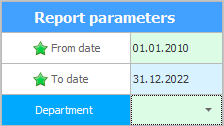
Drücken Sie dann die Taste "Prüfbericht" .
Über dem generierten Bericht wird eine Symbolleiste angezeigt.
Werfen wir einen Blick auf die einzelnen Schaltflächen.
![]() Taste "Siegel" ermöglicht Ihnen, einen Bericht zu drucken, nachdem ein Fenster mit Druckeinstellungen angezeigt wurde.
Taste "Siegel" ermöglicht Ihnen, einen Bericht zu drucken, nachdem ein Fenster mit Druckeinstellungen angezeigt wurde.
![]() dürfen "offen" ein zuvor gespeicherter Bericht, der in einem speziellen Berichtsformat gespeichert wird.
dürfen "offen" ein zuvor gespeicherter Bericht, der in einem speziellen Berichtsformat gespeichert wird.
![]() "Erhaltung" fertigen Bericht, damit Sie ihn in Zukunft leicht überprüfen können.
"Erhaltung" fertigen Bericht, damit Sie ihn in Zukunft leicht überprüfen können.
![]() "Export" Berichte in verschiedenen modernen Formaten. Der exportierte Bericht kann entweder in einem veränderlichen ( Excel ) oder einem festen ( PDF ) Dateiformat gespeichert werden.
"Export" Berichte in verschiedenen modernen Formaten. Der exportierte Bericht kann entweder in einem veränderlichen ( Excel ) oder einem festen ( PDF ) Dateiformat gespeichert werden.
![]() Lesen Sie mehr über
Lesen Sie mehr über ![]()
![]() Berichtsexport .
Berichtsexport .
![]() Wenn ein großer Bericht erstellt wird, ist dies einfach durchzuführen "Suche" nach seinem Text. Um das nächste Vorkommen zu finden, drücken Sie einfach F3 auf Ihrer Tastatur.
Wenn ein großer Bericht erstellt wird, ist dies einfach durchzuführen "Suche" nach seinem Text. Um das nächste Vorkommen zu finden, drücken Sie einfach F3 auf Ihrer Tastatur.
![]() Dies "Taste" bringt den Bericht näher.
Dies "Taste" bringt den Bericht näher.
![]() Sie können den Berichtsmaßstab aus der Dropdown-Liste auswählen. Neben prozentualen Werten gibt es weitere Skalen, die Ihre Bildschirmgröße berücksichtigen: „An Seitenbreite anpassen “ und „ Gesamte Seite “.
Sie können den Berichtsmaßstab aus der Dropdown-Liste auswählen. Neben prozentualen Werten gibt es weitere Skalen, die Ihre Bildschirmgröße berücksichtigen: „An Seitenbreite anpassen “ und „ Gesamte Seite “.
![]() Dies "Taste" entfernt den Bericht.
Dies "Taste" entfernt den Bericht.
![]() Bei "etwas" Berichte haben auf der linken Seite einen „ Navigationsbaum “, damit Sie schnell zum gewünschten Teil des Berichts navigieren können. Dies "Befehl" ermöglicht es einem solchen Baum, sich zu verstecken oder wieder anzuzeigen.
Bei "etwas" Berichte haben auf der linken Seite einen „ Navigationsbaum “, damit Sie schnell zum gewünschten Teil des Berichts navigieren können. Dies "Befehl" ermöglicht es einem solchen Baum, sich zu verstecken oder wieder anzuzeigen.
Außerdem speichert das ' USU '-Programm die Breite dieses Navigationsbereichs für jeden generierten Bericht, um die Verwendung zu erleichtern.
![]() Sie können Miniaturansichten von Berichtsseiten anzeigen als "Miniaturen" um die gewünschte Seite leicht zu identifizieren.
Sie können Miniaturansichten von Berichtsseiten anzeigen als "Miniaturen" um die gewünschte Seite leicht zu identifizieren.
![]() Es ist möglich, sich zu ändern "Seiteneinstellungen" auf dem der Bericht erstellt wird. Zu den Einstellungen gehören: Seitengröße, Seitenausrichtung und Ränder.
Es ist möglich, sich zu ändern "Seiteneinstellungen" auf dem der Bericht erstellt wird. Zu den Einstellungen gehören: Seitengröße, Seitenausrichtung und Ränder.
![]() Gehe zu "Erste" Berichtsseite.
Gehe zu "Erste" Berichtsseite.
![]() Gehe zu "früher" Berichtsseite.
Gehe zu "früher" Berichtsseite.
![]() Gehen Sie zur gewünschten Seite des Berichts. Sie können die gewünschte Seitennummer eingeben und die Eingabetaste drücken, um zu navigieren.
Gehen Sie zur gewünschten Seite des Berichts. Sie können die gewünschte Seitennummer eingeben und die Eingabetaste drücken, um zu navigieren.
![]() Gehe zu "nächste" Berichtsseite.
Gehe zu "nächste" Berichtsseite.
![]() Gehe zu "zuletzt" Berichtsseite.
Gehe zu "zuletzt" Berichtsseite.
![]() Schalte ein "Timer aktualisieren" wenn Sie einen bestimmten Bericht als Dashboard verwenden möchten, das die Leistung Ihrer Organisation automatisch aktualisiert. Die Aktualisierungsrate eines solchen Dashboards wird in den Programmeinstellungen festgelegt.
Schalte ein "Timer aktualisieren" wenn Sie einen bestimmten Bericht als Dashboard verwenden möchten, das die Leistung Ihrer Organisation automatisch aktualisiert. Die Aktualisierungsrate eines solchen Dashboards wird in den Programmeinstellungen festgelegt.
![]() dürfen "aktualisieren" Bericht manuell, wenn es Benutzern gelungen ist, neue Daten in das Programm einzugeben, was sich auf die analytischen Indikatoren des generierten Berichts auswirken kann.
dürfen "aktualisieren" Bericht manuell, wenn es Benutzern gelungen ist, neue Daten in das Programm einzugeben, was sich auf die analytischen Indikatoren des generierten Berichts auswirken kann.
![]() "nah dran" Prüfbericht.
"nah dran" Prüfbericht.
Wenn die Symbolleiste auf Ihrem Bildschirm nicht vollständig sichtbar ist, achten Sie auf den Pfeil auf der rechten Seite der Symbolleiste. Wenn Sie darauf klicken, werden alle Befehle angezeigt, die nicht passen.
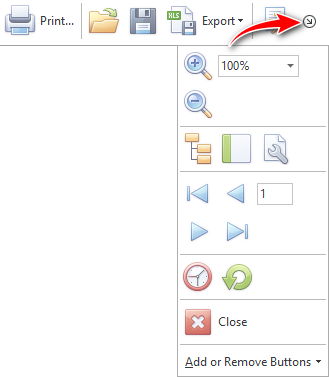
Wenn Sie mit der rechten Maustaste klicken, werden die am häufigsten verwendeten Berichtsbefehle angezeigt.
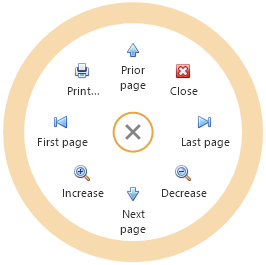
Nachfolgend finden Sie weitere hilfreiche Themen:
![]()
Universelles Buchhaltungssystem
2010 - 2024